この記事には「Xiaomi Pad 6」で電源を切ったり再起動したりするための方法を紹介しています。
 やすスマ
やすスマどうも、ガジェットブロガーのやすスマ(X:@yasu_suma)です。
「Xiaomi Pad 6」で電源を切りたいけど、電源が切れずに困っている場合があるかもしれません。電源を切る方法を実機を使って詳しくまとめておきます。
「Xiaomi Pad 6」でどうやって電源を切ったり再起動できる?

「Xiaomi Pad 6」は2023年7月日本発売のAndroidタブレット。筆者は日本版の6+128GBモデルを購入しています。
「Xiaomi Pad 6」で電源を切ったり、再起動したりしたい場合もあるかと思います。例えばフィルムを貼る場面はそうですよね。

「Xiaomi Pad 6」の電源を切ろうとして電源ボタンを長押しすると、次の写真のような状態になるかと。
電源ボタン長押しでGoogleアシスタントが起動で電源が切れない!

そうなんです、初期設定では電源ボタン長押しでGoogleアシスタントが起動します。
『電源ボタン押したのに電源切れへんってどういうことやねん!』となりますよね。アシスタント自体は便利なんですが、電源を切りたいときに起動は困ることがあるかと。
では、どのようにすれば電源を切ることができるかをまとめておきます。
電源+音量大のボタン長押しで電源オプションを表示

結論としては、上の写真のように電源+音量大のボタンを長押しで電源オプションが表示されます。
電源オプションが表示されたら、あとは「電源オフ」をタップするだけです。

もちろん、再起動したい場合には「再起動」をタップしてください。これで基本的な電源を切る方法は分かってもらえたかと。
電源ボタン長押しでGoogleアシスタント起動を無効化する方法
『電源ボタン長押しでGoogleアシスタントが起動しないようにしたい!』という場合もあるでしょう。設定を変更することが可能です。
「Xiaomi Pad 6」の設定メニューで「追加設定」→「ジェスチャーショートカット」→「Googleアシスタントを起動」と進みます。
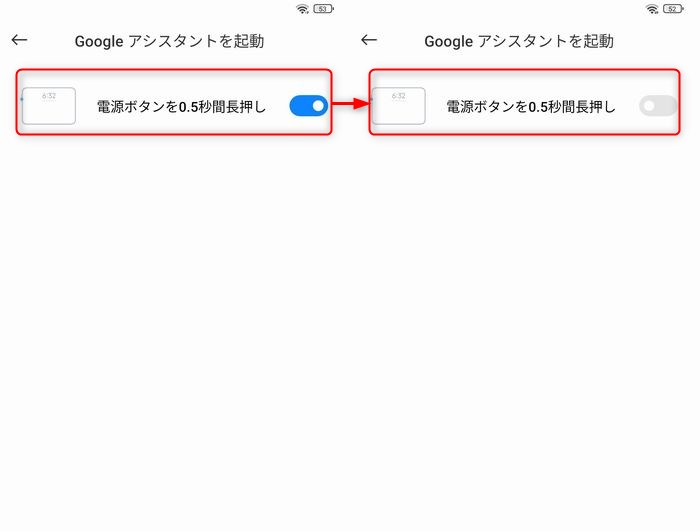
初期設定では電源ボタンを0.5秒長押しするとGoogleアシスタントが起動するようになっています。
「Googleアシスタントの起動」を無効にすると、電源ボタン長押しで電源オプションが表示されるようになります。
「Xiaomi Pad 6」の電源の入れ方
「Xiaomi Pad 6」の電源の入れ方はどうでしょうか。
結論としては電源ボタンを長押しで電源を入れることができます。もし電源が入らない場合にはバッテリー切れになっていないかをまず確認してください。
まとめ:「Xiaomi Pad 6」でどうやって電源を切ったり再起動できる?

以上、「Xiaomi Pad 6」で電源を切るための方法について紹介しておきました。
基本的には、電源+音量大ボタンを長押ししてください。また、設定変更すると、電源ボタン長押しで電源オプションを表示させることもできます。
「Xiaomi Pad 6」には具体的な操作方法が詳しく書かれているマニュアルは同梱されていません。
電源を切りたいけど、その方法が分からなかった場合の参考になれば幸いです。
おすすめ記事
「Xiaomi Pad 6」情報をご覧頂いた方におすすめの記事を用意しました。ぜひ合わせてご覧ください。



「Xiaomi Pad 6」アンケート
「Xiaomi Pad 6」についてのアンケートを実施しています。よろしければ投票してみてください。
